ニュース
本気でゲームを楽しむガチゲーマーに勧めたい有線ヘッドセット
PRO X Gaming Headset
今回は久しぶりに,Logicool(海外では,Logitech
2020年7月28日には,本製品とほぼ同じ機能を持ったワイヤレス版「Logitech
 |
アナログヘッドセットにUSBサウンドデバイスという組み合わせは,同社が得意とする製品形態のひとつで,「G433 7.1 Wired Surround Gaming Headset」(以下,G433)のように,同様の製品はこれまでにも存在した。一方,PRO XをはじめとしたPROシリーズは,eスポーツゲーマーの意見を反映して作られた製品群で,デザインや価格などは,G433とまったく異なる。
そんなPROシリーズヘッドセットのハイエンド製品たるPRO Xは,従来製品と何が異なるのか。ワイヤレス版が発表となった直後ではあるが,同じ技術や部材を採用するハイエンドゲーマー向けヘッドセットの実力はどれほどのものなのか。じっくり見ていこう。
 |
通常のゲーマー向けヘッドセットと違う印象を持つ本体
PRO Xでまず目を引くのは,これまでのLogicool Gシリーズとだいぶ異なる外観だ。比較的コンパクトなヘッドセット本体は,これまでにもあったが,ツヤ消し黒色と銀色のツートンカラーで,今までとは異なるミニマル感が漂う。
 |
 |
それ以外の部分は,ツヤ消し黒色のプラスチック素材で,金属パーツとの接合部分にはアール(曲面)がつけられていて,「プロ」モデルらしいミニマルな高級感を感じる。エンクロージャのサイズは,実測で110(W)×80(D)×50(H)mm。大型エンクロージャの採用が多い昨今のゲーマー向けヘッドセットに比べると,かなりコンパクトな印象だ。
なお,イヤーキャップの上側やや後方にスリットがあるのだが,顕著な音漏れはないのでデザインのためのものと思われる。
 |
 |
 |
 |
エンクロージャ裏側のイヤーパッド部分は,製品ボックスから取り出した状態では,合成皮革素材(※英語の製品情報ページでは「Leatherette」レザレットと表記)のものが装着されていた。製品ボックスには,別途ファブリック素材(※通気性のあるビロード調の「ベロア」と呼ばれるもの)のイヤーパッドも付属しているので,ユーザーが任意で交換可能だ。どちらの素材も,いつものLogicool G製品と同じで,イヤーカップ側面の隙間に食い込んだ部分を少し引っ張って着脱する方式で交換を行える。
スピーカーネットはストッキングのような素材で,左右を示す「L」または「R」が描かれており,上下左右を間違えにくいように配慮されている。
 |
 |
イヤーパッドのサイズは,実測で80(W)×110(D)×20(H)mmで,耳を囲む部分の厚みも20mmほどとなっている。イヤーパッド内にあるクッションには,低反発素材が使われているとのこと。合皮の素材感は,既存のLogicool G製品で使っていたものと変わらない感触だが,ここしばらくスポーツメッシュ素材に傾注していた同社がベロア素材を使うのは久しぶりのような気がする。
イヤーパッドを外すと,スピーカーグリルが顔を出す。グリル部分はすべてプラスチック製で,音がわずかに前方から聞こえるよう傾きがつけられている。グリルの斜め下には,「L/R」の文字がエンボス加工されているので,イヤーパッドの交換時に間違えにくい。
 |
 |
 |
ヘッドバンドとエンクロージャを結ぶアーム部分は,エンクロージャの中央2か所で接合されている。ツヤ消し黒色のアームは,仕様によるとアルミ合金製であるが,鉄製かと思うくらい丈夫な印象だ。
アームの長さは12段階に調整できる。表面に数字の表示はないが,目安となる線が描かれている。アームを伸び縮みさせるときのクリック感はしっかりしており,片手でも調整はできるが,両手で持って伸び縮みさせるほうだ楽だろう。
 |
 |
ヘッドバンドは,外側も内側もツヤ消し黒色の合皮製カバーで覆われており,外側頂部に「PRO」とだけエンボス加工で描かれている。ただ,よく見ないと分からないくらい控えめだ。バンド幅は実測で約45mm。クッションの厚みは,実測でおおよそ10mmといったところで厚くはないが,低反発クッションが使われており,分厚くなくてもユーザーはストレスを感じないで済む仕様なのだろう。
 |
 |
 |
着脱可能なマイクブームは,マイク部分と端子部分を除いた長さが実測で約83mmあった。Logicool G製ヘッドセットらしく,例によってブームは,狙ったところにピンポイントで配置できる。端子は3極3.5mmミニピンで,エンクロージャとの接合部分にロック機構はないが,エンクロージャ側の孔はU字型でしっかり接続できるので,簡単に抜け落ちるような印象はない。
 |
 |
スポンジ素材のポップノイズフィルターを取り外してみると,実測で長さが約25mm,幅と厚みは10×5mm程度のマイクが現れた。内側には,珍しい十字型の空気孔があり,表側にも丸い空気孔のような穴がある。これが空気孔かどうかは,後段のマイクテストで確認してみよう。
仕様によれば,マイクはLogicool G製品では定番のコンデンサマイクで,直径約6mm。ピックアップパターンはカージオイド(ハート型)の単一指向性となっている。周波数特性は100Hz〜10kHzなので,スペック的にはゲーマー向けヘッドセットでよくある仕様だ。
 |
 |
 |
PCケーブルとモバイルケーブルは,いずれも両端が4極3.5mmミニピンで,スプリッタはPCに接続する側が3極3.5mmミニピン×2という仕様だ。機器と接続する側のプラグは,ザラッとした滑り止め加工を施した金属パーツが使われており,抜き差ししやすいように配慮されている。
一方で,ヘッドセットと接続する側のプラグは,長さが実測で約3mmほど。ケーブルの根元にあたる部分は滑り止め加工のついた金属だが,先端側はゴムのような素材で,ゴム部分にヘッドセットのアイコンがエンボス加工されていた。ただ,アイコンは非常に見にくい。そのためか,ケーブルの両端にはそれぞれ大きめの青いタグがついており,タグにもヘッドセットやPC,モバイル機器のアイコンが印刷してあるといった具合だ。
スプリッタ側のプラグカバーも樹脂製で,同様にマイクアイコンとヘッドフォンアイコンがエンボス加工されている。金属製の3.5mmミニピン端子は,絶縁部にPC用のサウンドケーブルでは定番の緑色とピンク色の色分けが施されているので,こちらのほうが見分けやすい。
 |
 |
一方のモバイルケーブルは,ヘッドセット側から実測約11cmくらいのところに,10(W)×31(D)×9(H)mmと,さらにコンパクトなインラインリモコンがついている。リモコンの正面側には,接続したスマートフォンなどで再生や一時停止を行うボタンがあり,裏側にはマイクが付いている。モバイルケーブル利用時にはブームマイクを使わなくてよいよう,ケーブル側にマイクを取り付けてあるわけだ。
 |
 |
さて,実際にPRO X本体を装着した印象だが,ヘッドバンドの長さを自分に合うように調整すると側圧はそれほど強くなく,顔を素速く左右に振ると若干動くが,頭から外れることはない。ソフトでありながらしっかりとした装着感が得られる。ヘッドバンド裏側の頭頂部が当たる部分も低反発クッションのお陰でストレスは感じず,Logicool Gらしく装着のストレスを絶妙にコントロールできている印象だ。
製品出荷時に取り付けられていたレザレットイヤーパッドは,夏場などはやはりどうしても蒸れやすいのではないか。一方のベロアイヤーパッドも,ビロード調で密度の高い素材なので,通気性があると謳われているものの,夏場はスポーツファブリック素材のものほど快適ではないかもしれない。ただ,顔に触れてもチクチクすることはなく,肌当たりは柔らかい。Logicool Gの他製品とは異なり,「Pro」ラインのヘッドセットは,必ずしも快適性第一ではないのかもしれない。
ハードウェア紹介の最後にスペックを示しておこう。
| 基本仕様 | USBおよびアナログ接続ワイヤードタイプ |
|---|---|
| サラウンド | 対応(DTS Headphone:X, |
| 公称本体サイズ | 195(W)×94(D)×138(H)mm |
| 公称本体重量 | 約320g(※ケーブル含まず) |
| 接続インタフェース | USB Type-A(※PRO X DAC),4極3.5mmミニピン×1,3極3.5mmミニピン×1 |
| 搭載ボタン/スイッチ | インラインリモコン付きケーブル:マイクミュートスイッチ,音量調整ダイヤル インラインマイク付きケーブル:マイクミュートボタン |
| 主な付属品 | USBサウンドデバイス,布製イヤーパッド,ブームマイク,インラインリモコン付きケーブル,インラインマイク付きケーブル,3極3.5mmミニピン分岐ケーブルなど |
| 対応ハードウェア | PC,PS4,Xbox One, |
| 保証期間 | 2年間 |
| 実勢価格 | 1万6000円前後 |
| ヘッドフォン部 | |
| 周波数特性 | 20Hz〜22kHz |
| インピーダンス | 39Ω |
| 出力音圧レベル | 91.7dB |
| スピーカードライバー | 50mm径 Pro-G |
| マイク部 | |
| 方式 | コンデンサ型 |
| 周波数特性 | 100Hz〜10kHz |
| 感度 | 未公開 |
| インピーダンス | 未公開 |
| S/N比 | 未公開 |
| 指向性 | 単一指向性(カージオイド) |
| ノイズキャンセリング機能 | あり |
新機能「Blue VO!CE」が有効になるPRO X用G Hub
Logicool Gの新世代統合設定ソフトである「Logicool G Hub」(以下,G Hub)は,PRO X付属のUSBサウンドデバイス「PRO X DAC」※1を接続したときに利用できるものだ。PC接続時は,PRO X DACはG Hubから設定する。
※1 Logicool Gは「USBサウンドカード」と称している。実際はADコンバータの機能も持っているので,AD/DACと言うべきか。
 |
 |
PCにPRO X DACを接続すると,G HubからはLogicool Gでお馴染みのDTS Headphone:X 2.0や5バンドのイコライザ機能に加えて,PRO X独自のリアルタイムエフェクト機能「Blue VO!CE」(ブルー ボイス)が利用可能となる。
Blueとは,Logitechが2018年に買収したマイクメーカーで,プロ用の高品質なマイクから,PCやタブレット,スマートフォンと接続できるUSBマイクまで幅広く扱う人気ブランドだ。プロアマ問わず愛用者は多く,とくにBlueのUSBマイクは,一時期定番中の定番としてダントツの人気を誇るものであった。
Logicool Gは,Blueが有するソフトウェアのノウハウをゲーマー向けヘッドセットに持ち込むことで,マイク音声にプロマイクメーカーのブランド力とソフトウェアの機能をもたらそうと考えたのであろう。
なお,PRO XでのBlue VO!CE機能は,PCのCPUで処理するため,PRO X DACをゲーム機やスマートフォンと接続しても利用できない。PRO X DACの内蔵メモリにイコライザ設定を1つ保存できるので,PC以外の機器ではそれを利用できるだけだ。
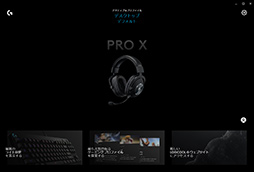 |
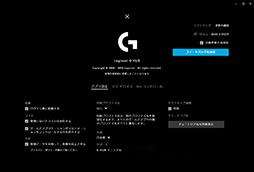 |
PRO XでG HUBを利用する場合,メイン画面からPRO Xの画像をクリックすると,設定画面に移動する。設定画面の左上には,縦に並んだ3つのアイコンメニューがあり,上から「マイク」「イコライザー」「音響」の設定となっていた。各設定を順に見ていこう。
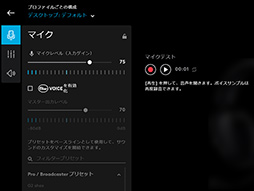 |
なお,メニュー右側の大きいペインには,この時点ではマイクテストしか項目がない。マイクテストでは,赤丸の録音ボタンを押してから,実際しゃべって自分の声を録音する。録音ボタンをもう一度クリックすると録音が停止するので,その右にある再生ボタンをクリックして録音を聴くことができるというものだ。マイクテストの録音は,5秒以上行わないといけないようだ。
「Blue VO!CEを有効化」のチェックボックスをクリックして有効化すると,左のメニューにある「マスター出力レベル」が変更可能になる。マスター出力レベルとは,Blue VO!CEで補正を行った後のマイク音量で,全体的に音が大きくなることが多いのを調整するためのものだ。マスター出力レベルの下には,マイク音声にかけられるさまざまなプリセットが用意されている。聞き比べてみて一番好みに合うものを選ぶといい。
右側のペインには,マイク入力した声に適用する3バンドのイコライザ「ボイスEQ」が現れた。細かい調整は抜きにしてBlue VO!CEを使ってみたい場合,気に入ったプリセットを左のメニューから選んだうえで,ボイスEQを少しいじって好みの音にするので十分だと思われる。AMラジオ風のように変わったプリセットもあるので,いろいろ選んで調整してみるといい。仮に,調整しすぎてわけがわからなくなったら,右ペインの下側にある「リセット」をクリックすると初期設定に戻るので,安心して試してみよう。
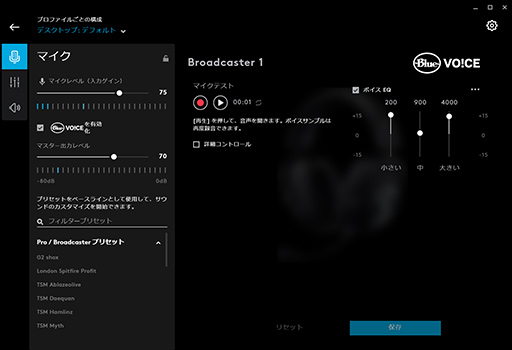 |
多くのゲーマーには,好みのプリセットを選んでボイスEQを少し調整するだけで十分だろうが,Blue VO!CEは,ソフトウェアに組み込まれたさまざまな音響プロセッサを用い,好みに合わせてよりディープに調整することも可能だ。ただ,Logicool Gが用意した音響プロセッサは,よくある「音響のプロではないゲーマー向けの,機能や効果がよく分からない謎のパラメータをいじるもの」ではない。Blue VO!CEに用意された音響プロセッサを列挙しよう。
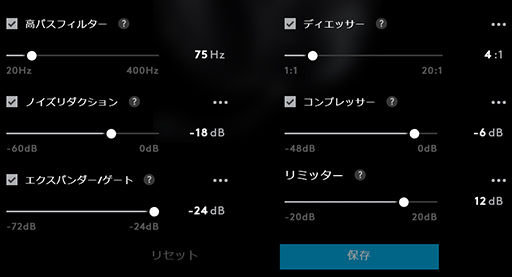 |
- 高パスフィルター(High-Pass Filter):低域をカットする
- ノイズリダクション(Noise Reduction):マイクに入るノイズを減らす。前述のハードウェアノイズリダクションとは独立したソフトウェア処理機能のようだ
- エクスパンダー/ゲート(Expander/Gate):小さな音を持ち上げる,またはしゃべっていないときには無音にする
- ディエッサー(DeEsser):歯擦音(しさつおん)や破裂音を減衰して子音を和らげる
- コンプレッサー(Compressor):小さい声と大きい声の音量差を減らす
- リミッター(Limiter):音が歪まないように,全体の音量を均等に大きく,または小さくする
すべて,プロオーディオの世界で声の処理に使うお馴染みの音響プロセッサで,「さすがプロ用マイクメーカー,分かってらっしゃる」と言いたくなるものが並んでいる。
初期状態では全プロセッサが有効になっているので,不要なものはチェックボックスをクリックして無効にしたうえで,音を聴きながら(またはマイクテストで録音しながら)スライダーを調整していけばいい。慣れないうちは,好みのプリセットを選んでからパラメータを変更することをお勧めする。ちなみに,音響プロセッサによっては[…]アイコンから入る追加項目があり,ここでさらに細かな設定も行える。
ただ,設定項目はプロ向けのDAW(Digital Audio Workstation)レベルに細かく,ほとんどのゲーマーにとって手に余るものなので,今回は割愛した。
各音響プロセッサのスライダーを動かしたときの効果についても,簡単に解説しておこう。
まず,「高パスフィルター」は,低域をバッサリとカットするイコライザ・フィルターだが,スライダーを右に動かすと,カットする周波数が高くなる。低周波ノイズが多い場合や,低域が強すぎて籠もって聞こえる場合に利用するとよい。
「ノイズリダクション」は,左に動かすと小さい音まで減衰するようになるので,やや右寄りに設定した方が無難だ。たとえば,後段で説明する「ハードウェアノイズリダクション」が無効でも,このパラメータが有効になっていればノイズリダクションは結構効く。
「エクスパンダー/ゲート」は,右に動かすとしゃべっていない状態(≒大きめの音が入力されていない)の音をゲート,つまり自動ミュートする。左に動かすと,小声も大きめに拾うが,その後すぐにゲートするようになる。小さな声でしゃべりながら,周囲のノイズとの兼ね合いを見て設定するのがいい。一番左にすると自分の吐く息まで聞こえるようになり,一番右だと息もそれほど気にならないので,通常は右端でいいと思う。
「ディエッサー」は,破裂音や歯擦音を和らげるためのプロセッサだ。大声で笑ったり怒鳴ったりしていると,こうした成分が増えるので,ボイスチャットを聞いている仲間の耳が痛くならないよう,有効にしておくとよい。スライダーを右に動かすほど,破裂音や歯擦音のノイズを抑えてくれる。ただ,極端なほど効果があるわけではない点点に注意してほしい。
「コンプレッサー」は,次の「リミッター」とあわせて使うことが前提の設定で,簡単に言うと「コンプレッサーでいったん大きな音を小さくしたうえで(≒大きな音量を圧縮して下げる),リミッターですべての音を均等に持ち上げて,小声から大声までを本来より大きな音にする」という流れで使用する。
コンプレッサーのスライダーを一番右にすると,音はほぼ圧縮されなくなり,一番左にすると大声でしゃべっても小さくしか聞こえない。通常は真ん中より右に設定しておけばいいと思う。
「リミッター」は前述のとおり,音量を全体的に大きくしたり小さくしたりするプロセッサで,コンプレッサーを使わない場合,いわゆる音量コントローラに近い働きをする。スライダー中央ではリミッターが無効となっており,右に+10dB以上動かすと,音量がかなり上がる効果を確認できた。左に−10dB以下動かすと,音量が下がる効果が確認できる。
通常は,コンプレッサーでいったん大きな声を抑えて小さな声に音量を近づけてから,リミッターで小さい声も大きい声もまとめて音量を上げるという使い方となろう。細かいことが分からなければ,とりあえず+10dB前後に設定しておくことをお勧めする。
マイクメニューの説明が長くなったが,続いて「イコライザー」メニューの説明に移ろう。こちらはヘッドフォン出力用イコライザの設定項目だ。
縦線が3本並んだアイコンをクリックすると,イコライザの設定画面が現れる。見た目はよくあるタイプで,右ペインにある各周波数のスライダーを上げるとその帯域を中心に強調,下げると減衰するものだ。初期値はすべて0になっており,調整できるのは80Hz,240Hz,750Hz,2200Hz,6600Hzの5種類だ。周波数帯域の変更はできない。
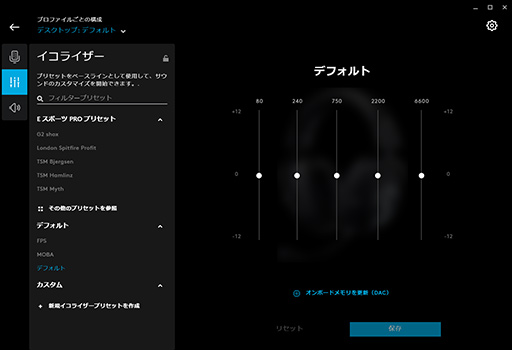 |
イコライザの設定も一から作るのは難しいと思うので,最初は左ペインに並ぶプリセットを選んで,気に入ったものを微調整するのがお勧めだ。気に入ったカスタマイズ設定ができたら,「別名で保存」を選んで保存すればいい。また,スライダーの下にある「オンボードメモリを更新」をクリックして,PRO X DAC内にプリセットやカスタマイズ後の設定を保存することも可能だ。
なお,新規にプリセットを作る場合は左ペインのメニューから「カスタム」→「新規イコライザープリセットを作成」をクリックして,イコライザ設定を好みに変更し,保存ボタンをクリックして保存する。既存の設定名を変更したい場合,イコライザ設定画面上のプリセット名をクリックすれば変更できる。
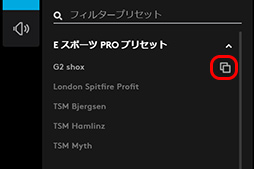 |
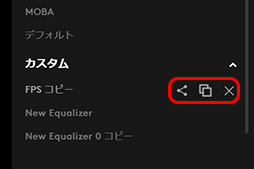 |
3つめのメニューである「音響」メニューには,3本のスライダーが並んでいる。スライダーでは,以下の設定が可能だ。
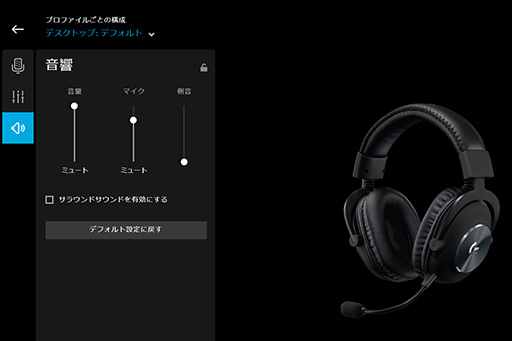 |
- 音量:ヘッドフォン出力の音量レベルを調整する
- マイク:マイク入力の音量レベルを調整する
- 側音:自分の声をPCを通さず直接モニターするときの音量調整。いわゆるサイドトーン
「音量」は,Windowsのシステムボリューム(マスター音量)と連動しており,スライダー下の「ミュート」をクリックするとミュート可能だ。「マイク」も同様に,ミュートをクリックでミュートできる。一方,「側音」は,一番下までスライダーを下げることでサイドトーンをミュートできる。
その下にある「サラウンドサウンドを有効にする」にチェックを入れると,,Logicool G製ヘッドセットではお馴染みのバーチャルサラウンドサウンド技術「DTS Headphone:X」が有効になる。
サラウンドサウンドを有効にすると,DTS Headphone:Xの設定が現れる。「部屋名」のプルダウンメニューからプリセットを選び,右ペインで各バーチャルスピーカーの音量を調整するという,Logicool G製品では定番の設定だ。
サラウンドサウンドのプリセットは,「エンターテイメント」「ゲーマー向け」「スポーツ」の3種類。バーチャルスピーカーの音量は,とくに理由がない限り初期設定のままで大丈夫だ。
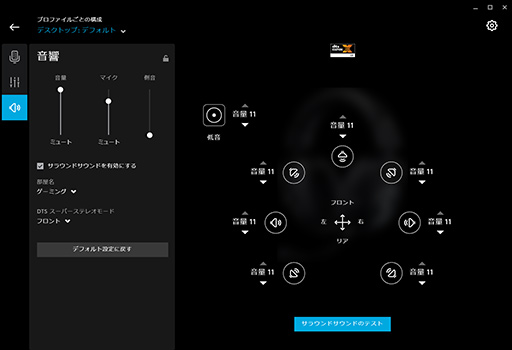 |
筆者のレビューで何度も伝えているとおり,DTS Headphone:Xはサラウンド入力時のみ動作し,音楽のようなステレオ音源を再生する場合,ステレオ音源をいったんサラウンド処理してから,ヘッドフォン用にダウンミックスするアップミックス+ヘッドフォンダウンミックス処理は行わない。
代わりに用意されているのが,ステレオ入力を音響処理する「DTSスーパーステレオモード」だ。「サラウンドサウンドを有効にする」にチェックを入れないとステレオ素材に適用できない不思議な仕様だが,プリセットは「フロント」「ワイド」「トラディショナル」の3種類と,効果を適用しない「オフ」が選べる。
フラットに近い軽いドンシャリの出力傾向
ここまでの紹介を踏まえたうえで,PRO Xのテスト結果を見ていこう。
PRO Xはアナログ接続も可能であるが,USB接続のヘッドセットとして使うのが主な用途であるため,リファレンス機材となるデスクトップPCの背面側USBポートとつないだうえで,以下の検証を行う。
- ヘッドフォン出力テスト:ダミーヘッドによる周波数特性計測と試聴
- マイク入力テスト:周波数特性および位相計測と入力データの試聴
なお,今回のテストではテスト機材を新調している。
- CPU:Core i7-7700K
- GPU:GeForce GTX 1080
- メモリ:Corsair製DDR4-2133 16GB
- マザーボード:ASRock Z270 Pro4
- SSD:Samsung SSD 860 EVO
ヘッドフォン出力時の測定対象は,周波数特性と位相特性,そして出力遅延の3点で,具体的なテスト方法は「4Gamerのヘッドセットレビューなどにおけるヘッドフォン出力テスト方法」で示しているので,そちらを参照してほしい。
出力遅延のテストに用いるオーディオ録音&編集用ソフト「Audacity」は,本稿執筆時点で最新のバージョン2.3.3を使用しているのだが,WASAPI排他モードでテストすると,今回はUSB接続時エラーが出て計測できなかったので,DirectSound APIを用いたテストのみとなる点はお断りしておきたい。
一方,マイク入力の測定対象は周波数特性と位相特性。具体的なテスト方法は「4Gamerのヘッドセットレビューなどにおけるマイクテスト方法」にまとめたとおりだ。また,ブームマイクとケーブルマイク,2つのマイクがあるのでそれぞれ計測を行っている。
まずは,USB接続型ヘッドセットで気になる遅延の計測結果からだが,4GamerがリファレンスとしているCreative Technology製PCI Express x1接続型サウンドカード「Sound Blaster ZxR」(以下,ZxR)に,PRO Xのヘッドセットをアナログ接続した状態と,PRO X DAC経由で組み合わせてDTS Headphone:Xをオンにした状態,およびオフの状態との比較結果が表2となる。
なお,機材を変更したため,従来レビューと後方互換性がなくなり,単純比較はできない点はお断りしておく。
| 1回め | DTSオフ | DTSオン |
|---|---|---|
| 1回め | 32 | 34 |
| 2回め | 32 | 35 |
| 3回め | 32 | 34 |
| 4回め | 32 | 34 |
| 5回め | 32 | 34 |
| 6回め | 32 | 34 |
| 7回め | 32 | 34 |
| 8回め | 32 | 34 |
| 9回め | 32 | 34 |
| 10回め | 32 | 34 |
| 11回め | 32 | 34 |
| 12回め | 32 | 34 |
| 13回め | 32 | 34 |
| 14回め | 32 | 34 |
| 15回め | 32 | 34 |
| 16回め | 32 | 34 |
| 17回め | 32 | 34 |
| 18回め | 32 | 34 |
| 19回め | 32 | 34 |
| 20回め | 31 | 33 |
| 21回め | 31 | 33 |
| 22回め | 31 | 33 |
| 23回め | 31 | 33 |
| 24回め | 31 | 33 |
| 25回め | 31 | 33 |
| 26回め | 31 | 33 |
| 27回め | 31 | 33 |
| 28回め | 31 | 33 |
| 29回め | 31 | 33 |
| 30回め | 31 | 33 |
| 平均値 | 31.63 | 33.67 |
USB接続時でDTSオフの状態では,遅延の平均値は31.63ms。DTS有効時(※バーチャルサラウンド処理は行っていない)で33.67msだった。遅いわけではないし,単純比較はできないのも分かったうえで,これまでのLogicool G製ヘッドセット,たとえば「G933s 7.1 LIGHTSYNC Wireless Gaming Headset」(以下,G933s)の爆速っぷりからすると,それでも「普通」な印象だ。
各計測結果を見てみると,DTSオフ時の遅延は一定で,完全に安定して動作しているのがうかがえる。したがって動作不良はなさそうであり,ゲームにおいて重要な接続の安定性という意味では非の打ち所がないのも事実だ。
なぜ,G933sほど低遅延ではないのかだが,正直テスト機材が変わったから,としか言いようがない。計測手順はまったく同じで,PC本体以外の使用機材も変わっていない。腑に落ちない点があるのは確かだが,結果は結果として提示しておく次第だ。今後,同じテスト環境で事例が蓄積されていくと何か見えてくるかもしれないので,その時は改めて報告したい。
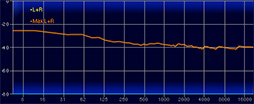 |
テスト結果は,Waves製アナライザ
差分画像の最上段にある色分けは,以下のような音域を左から順に示したものだ。
- 重低域:60Hz未満,紺
- 低域:60〜150Hzあたり,青
- 中低域:150〜700Hzあたり,水
- 中域:700Hz〜1.4kHzあたり,緑
- 中高域:1.4〜4kHzあたり,黄
- 高域:4〜8kHzあたり,橙
- 超高域:8kHzより上,赤
 |
今回はUSB接続時とアナログ接続時の周波数特性テストを行うが,とくに断りがない場合,計測にあたってはUIから設定できる音響プロセッサはすべて無効とし,EQはフラットな「デフォルト」に設定している。
まずは,本製品を使うときに最も使われるであろうUSB接続で,出荷時に装着済みのレザレットイヤーパッドを装着した状態で計測した。画像を見てのとおり,125Hz付近を頂点とした低域の山と,4kHzから9kHzくらいの高域の山になっている。若干,高強低弱のドンシャリだが,高域と低域の間にある帯域との高低差は大きくなく,やり過ぎ感はない。10kHz以上から落ち込み始めるが,15kHzくらいまでは落ち込みも緩やかだ。16kHz以上で落ち込んでいるのは,今回も筆者宅の環境が原因であろう。
特筆すべきは,350Hzから4kHzまでの谷となった帯域が,かなりフラットに近い点であろう。1.8kHzあたりが若干角状に突き出ているが,それ以外はかなりフラットに近く,これはなかなかすごいことだ。筆者の経験上,高価格帯の製品になればなるほど変わってくるのは中域の解像度で,中域がきちんと再生されている≒中域がフラットで低域や高域の山との高低差が少ないからだ。つまり(少なくともグラフ上は)PRO Xはハイエンドのモニターヘッドフォンに近い特性を持っていると言える。
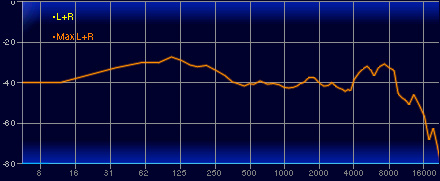 |
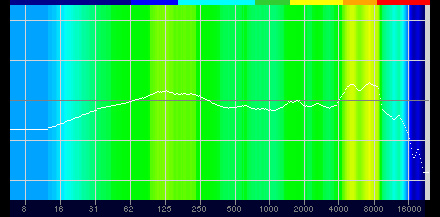 |
それでは,レザレットイヤーパッドのままでアナログ接続だと,出力特性はどうなるのであろう。PRO XをZxRと接続して計測した結果を以下に示そう。一見すると,ほとんど区別がつかないくらい似ている。強いて言えば,125Hz付近を中心とした低域は若干ZxR接続のほうが弱い,という程度である。
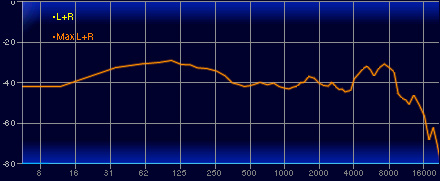 |
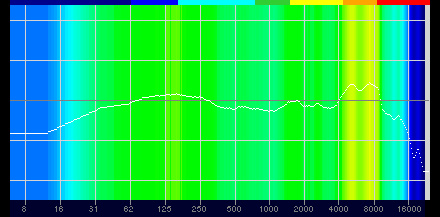 |
USB接続とアナログ接続で周波数特性がどれくらい異なるのか,差分を取ってみた。以下の画像を見てのとおり,125Hz以上の差は誤差の範囲で,125Hz以下は少し低めになっているのが分かる。つまりPRO X DACとZxRは,周波数特性が非常に近いと言える。価格差や,USB接続とPCIe接続の違いを考えると,かなり優秀と言って差し支えないだろう。
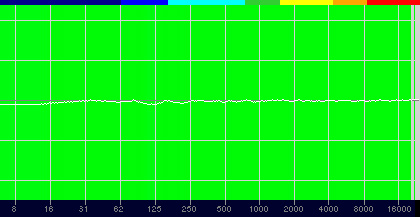 |
次に,イヤーパッドをベロアに取り替えて,USB接続で計測してみたところ,興味深い結果となった。かなりはっきりした低弱高強というか,リファレンスとの差分は右肩上がりに近い形状になっている。具体的には,低域の山は80Hzくらいだが,山自体はリファレンス信号より低く,350Hz付近が谷となっている。そこからだんだん高くなって,6kHz付近を頂点となっており,頂点からは合皮製イヤーパッドと同じような落ち込みを見せる。
つまり,ファブリック素材のイヤーパッドは低域がかなり音抜けする性質を持ち,それは700Hz付近くらいから低域にかけて発生しているわけだ。
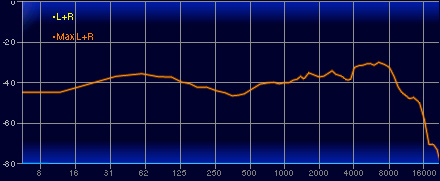 |
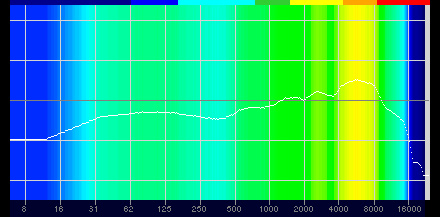 |
これはおそらく意図的なものであろう。つまり,PRO Xのイヤーパッドは装着感よりも,ややドンシャリで密閉感が高いレザレットか,密閉感がやや少なく低弱高強で,低域が抜けやすい音質傾向のベロアを選べるようにしたのであろう。最近,ガチのゲーマーの間では,音楽的には気持ちいい低音は,「音情報として不要である」という傾向も強いので,プロ用を謳う本製品では2種類のイヤーパッドを用意して,ユーザーが選べるようにした可能性が高い。
ゲームにおける実際の効果は,後段の試聴テストで確認していこう。
ベロア素材イヤーパッド装着時のアナログ接続とUSB接続にどれくらい違いがあるのか,こちらも差分を取ってみた。以下の画像を見れば分かるとおり,50Hz以下では若干低めな程度で,それ以上ではほとんど乖離は見えない。PRO X DACのほうが,ほんのわずかに低域が強いことを,ベロアイヤーパッドでも確認できる。
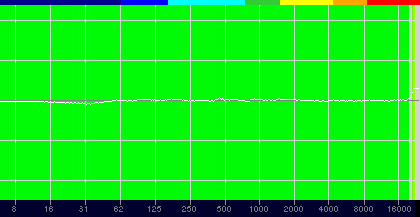 |
一方,レザレット素材と比べてファブリック素材はどれくらい傾向が異なるのか,USB接続同士で比較したのが次の差分グラフになる。レザレットよりも700Hzくらいから低域が低く,200Hz付近がもっとも乖離している。一方,2kHzから4kHz付近はレザレット素材より高いことが分かる。
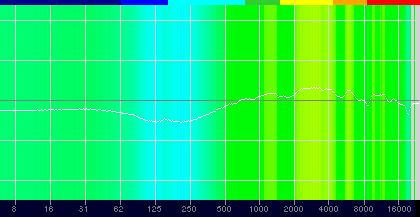 |
同様に,アナログ接続時においてレザレット素材とファブリック素材の差分グラフは以下のとおり。USB接続時と比べて,500Hz未満における低域の形状が若干異なり,グラフの谷は250Hzになっているのが分かるだろう。
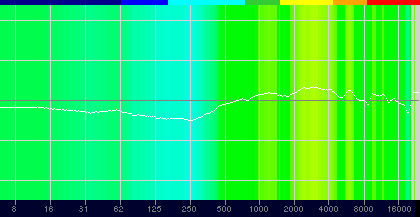 |
低域は必要十分。プレゼンスから高域にかけての歪みが少ない
以上の結果を踏まえて,USB接続でステレオ音楽の試聴に移ろう。
まずはレザレットイヤーパッドからだが,グラフで確認したとおり,周波数の山と谷の高低差が少なく,低域の山もマイルドなので,まず「ドスンとくる低音」みたいなものはない。どちらかというと,グラフで見る以上に低域は抑えられている感じがする。
とはいえ,30Hz付近くらいまでは,他の帯域の下限程度には出ているので,重低域が聞こえないとか,シャカシャカして聞こえるということはない。あくまでも,相対的に中域から高域のほうが強く,低域は「ちゃんと追えるがバランスとして控えめ」という感じだ。全体として,筆者にはドンシャリというよりも,若干低弱高強に聞こえる。
一方,低域が「音抜け」しているベロアイヤーパッドはどうだろう。出力特性は,200Hz中心に低域の山がさらに控えめになっていたが,実際に聞いてみるとグラフから推測したほど極端な低弱高強ではない。レザレットイヤーパッドと同様に重低域もきちんと追えて,重低域がいないということはない。ただ,レザレットよりも低弱高強になるので,聞こえ方としては「音が軽い」というのが正解か。
音量感を感じやすい2kHzから4kHz付近のプレゼンス帯域がより強いので,音量感は同じくらいに感じる。重低域が「ドン」と鳴るのが好きな人にはお勧めできないが,ベロア素材のイヤーパッドも思った以上に使える感じだ。
 |
さて,対応機種をチェックするたびに「お勧めできない」という評価を繰り返している「DTSスーパーステレオモード」だが,PRO Xでは,また大きく違った音響処理になっていた。これまでのLogicool G製ヘッドセットのように,音が波打つほど無理矢理音圧を上げすぎることはなくなったが,代わりに「フロント」「ワイド」「トラディショナル」のプリセットすべてで,高域以上がばっさりとなくなったように聞こえて,低域が強調されるようになったのだ。
フロントプリセットは,この傾向が一番強く,最も高域がなくなって聞こえる。ワイドプリセットは,フロントよりも低域が少なめで,広がり感を維持しているが,音が籠もり気味に聞こえるのは同様だ。トラディショナルプリセットは,3つの中では一番自然に聞こえるが,やはり籠もり気味だ。
筆者には,周波数バランスを変えようとした結果,高域を籠もらせすぎたため,PRO Xの良さ(≒高域の美しさ)を損ねているように感じる。もちろん,試してみて気に入ったらのなら別だが,残念ながら今回も,筆者のお勧めは,サラウンドサウンドを有効にしたら「DTSスーパーステレオモードはオフ」にするだ。
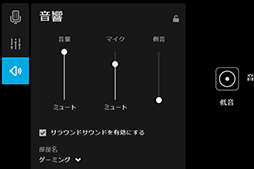 |
まず,「Fallout 4」から聞いてみよう。本作はダイナミックレンジが広く,USBサウンドデバイスだと音量が「少し足りないかな」と感じることも多いが,PRO X DACだとそんなことはない。最大音量にすると相当に音量は大きくなり,よほどの大音量好きでもない限り,十分だと感じる。
また,レザレットイヤーパッドでは低弱高強には感じない。重低域はそれほどでもないが,低域は結構しっかり出てくる。そのうえで,DTS Headphone:Xにおける定位感の良さはきちんと維持している。
ヘリの周りでぐるぐる回ってみると,ほんの少し動いただけでも定位感は変わるし,搭乗中のヘリから聞こえるローター音も,前方30度くらいのあるべきところにきちんと定位する。そして,中域を含めた350Hz〜4kHzの部分がかなりフラットで,周波数の山になっている部分との高低差が少ないので,無線ボイスもそれほど引っ込んだようには聞こえない。
レザレットイヤーパッドだと,Fallout 4は低弱高強というよりも,フラットに近い軽いドンシャリ傾向に聞こえる。むしろ,低域が若干強めという印象で,音楽を試聴した場合とだいぶ聞こえ方が違っているのが興味深い。おそらくFallout 4の効果音は,PRO Xにおける低域の山である125Hz付近の成分が多いのだろう。
ベロアイヤーパッドだと,低域は予想どおり全体的に控えめになるが,重低域の効果音などが再生されると,結構な音量になる。一方で,ヘリのエンジン音やローター音はそれほどでもない。人によってはベロアのほうが好みに合うかもしれない。
次に,PROJECT CARS 2のリプレイ映像を視聴した。
まず,レザレットイヤーパッドでは,DTS Headphone:Xらしくフロントやリアチャンネルのバランスがいい。中域がしっかりしているおかげで,それ以外の細かい効果音も定位込みで把握しやすいのだ。リアチャンネルがやたら大きいとか,小さいとかいうことがなく,きちんと前を走る敵車の音も,後方にいる敵車の音も同時に耳で捉えることができる。敵車が移動すれば定位感(というか音)が即座に結構変わるので,音源の移動も把握しやすい。
Fallout 4とは異なり,低音感はそれほど強くなく,音楽試聴に近い音質傾向だと思う。そのため,エンジン音の重低域がうるさく鳴りっぱなしだとか,ワイパー音がドッカンドッカンうるさいということはない。中域がしっかりしているおかげで,それ以外の細かい効果音の音も定位込みで把握しやすいのだ。
DTS Headphone: Xは,PROJECT CARS 2と相性が良いので,音の定位面で良い結果は出やすいが,PRO Xだと相当細かいところまでサラウンドで前後同時に聞き分けて,音源の移動を把握できる。これは,やはりヘッドセットの出来がいいのだろう。プレゼンス帯域が強くないおかげで,甲高いエンジン音が歪みっぽく耳障りに感じることもない。
一方,ベロアイヤーパッドも,基本的な定位感の良さは変わらず,より低弱高強気味になる。ワイパーの稼働音や激突音などもかなり軽い。どちらのイヤーパッドを選ぶかは好みになりそうだ。
 |
レザレットイヤーパッドは,フロントやリアを含めて,音源の定位が非常に良い。とくに,フロントチャンネルから聞こえる音が,まるでスピーカーから聞こえるように前面から聞こえたのには少々驚いた。Logicool G製品だけでなく,これまでにDTS Headphone: X採用製品は数多く試聴してきたが,「フロントスピーカーから鳴らしているように」聞こえることはなかなかなかった。ヘッドセットの高域再生能力が高いのであろう。
また,PROJECT CARS 2と同様に,MHWでも低弱高強で,足音がドスドスうるさいということはなかった。低域再生はやはりマイルドで,水車の回る音なども唸るような重低域の地鳴りは聞こえない。おそらく,Logicool Gの意図どおりなのだろうが,必要以上に低域を強くしないのできちんと定位が分かり,音がどこで鳴っているのか認識しやすいと感じられる。
ベロアイヤーパッドでも,定位感の良さはもちろん変わらず。低域は予想どおり相対的にさらに減って,水車の回転音なども同様に軽くなるが,足音はそれほどでもない。200Hz付近は落ちているが,重低域部分はそれほど減っていないからであろう。
総じてPRO Xは,いつものLogicool Gから想起されるドンシャリ感強めの明るく華やかな試聴印象とはだいぶ異なる。必要十分かつ出過ぎない低域と,歪みの少ない明瞭度の高い高域,そしてこれまでと打って変わった「下げすぎない」中域により,「ゲームプレイ時に必要な音とは何か」をさらに追求したヘッドセットであるように受け取った。
本気でプレイならブームマイク。Blue VO!CEは狭帯域プレイやルームノイズの多い環境に適する
 |
なお,G Hubのマイクメニューにあるマイク感度はデフォルト値,ハードウェアノイズリダクションやサイドトーンは「0」で,Blue VO!CEなどもすべてオフの状態で計測している。ハードウェアノイズリダクションやBlue VO!CEを有効にした場合は,適宜断りを入れることにした。
まずはPRO X DACを使ったUSB接続状態でのブームマイクから始める。
一般的にUSB接続時のマイク音声には,なんらかのフィルター処理が行われていることが多いもので,この後で紹介するアナログ接続時の計測結果と比較したところPRO Xでも同様であることが分かった。低域は125Hz付近から急激に落ち込んでおり,おそらく低域をカットする「ハイパスフィルター」がかけられている。一方,125Hzから7kHzくらいまでは緩やかな右肩上がりで,凸凹が少ない低弱高強と言える。7kHz以降緩やかに落ち込み始め,15kHzくらいで急激に落ち込む。高域の落ち込みは,USBマイク特有のサンプリングレートの制限(※恐らくサンプリングレート32kHz)にかかっているのであろう。ただ,14kHz付近までは音が出ているので,マイクで収録した声が鼻づまり気味の音になったり,高ビットレートの実況音声で音の悪いマイクに聞こえたりすることはなさそうだ。
なお,1.8kHzの落ち込みは,例によって筆者環境によるものなので気にしないでほしい。
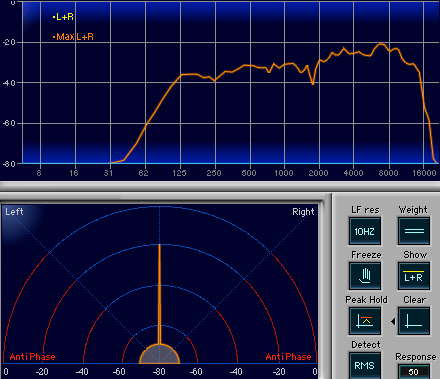 |
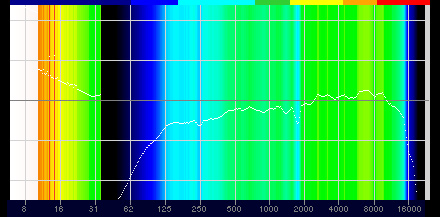 |
グラフは全体的に右肩上がりで,何を言ってるか聞き取りやすいことが予想できる。低域と高域がフィルターされているため,ルームノイズも拾いにくいはずだ。左右の位相は完璧なので,1マイクと考えられる。
主観的な音の良し悪しは,後程の録音と試聴で確認しよう。
次に,アナログ接続におけるブームマイクの特性を見ていこう。グラフを見てのとおり,フィルター処理やサンプリングレートの制約がないので,ブームマイク本来の周波数特性が得られている。たとえば,125Hz以下で落ち込んでいないし,14kHz以上でも落ち込みは緩やかなままだ。125Hzから7kHzくらいまでのグラフ形状は,USB接続時と同様に緩やかな右肩上がりであるものの若干異なるが,誤差の範囲ではないかと考えられる。左右の位相も完璧だ。
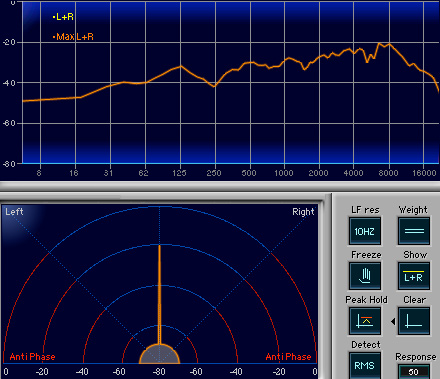 |
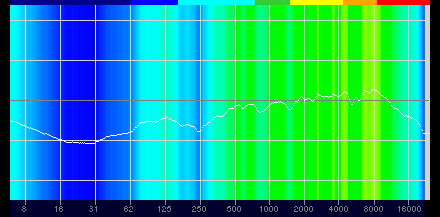 |
USB接続とアナログ接続の差分を取ったのが次の画像となる。フィルターされている125Hz以下と14kHz以上が跳ね上がっているのは当然だが,125Hzから14kHzは,それほど極端な差分は生じていないことが見てとれよう。
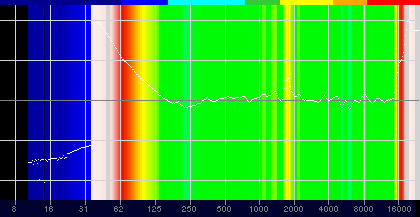 |
次に,モバイルケーブルのリモコン部分に組み込まれているケーブルマイクの特性を見ていこう。まずはUSB接続から試す。
低域は,125Hz付近からフィルターされ,高域も14kHz付近からバッサリと落ちているのは,USB接続時のブームマイクと同じだ。というよりも,G Hubがヘッドセットにつながったアナログ接続マイクを見分けることができないので,同じ処理がなされていると推測できる。
それ以外に目を向けると,200Hz以下がブームマイクより盛り上がっているのが目立つ。グラフ形状も,2kHz付近を谷にして低域の山が125Hz,高域の山が11kHzあたりのドンシャリに見えるので,ブームマイクとは周波数特性がだいぶ異なることがうかがえよう。マイク自体の違いによるものか,ハウジングの差なのかは分からないが,おそらくハウジングによるものだと筆者は推測する。
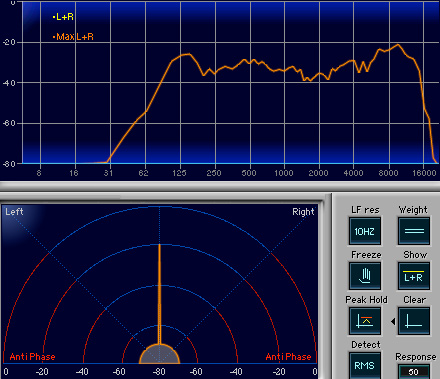 |
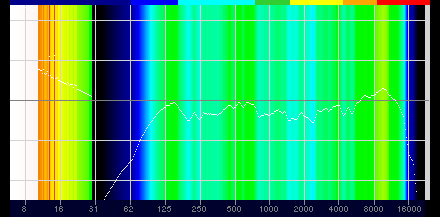 |
次の画像は,ケーブルマイクをアナログ接続した場合の周波数特性だ。
低域のフィルターと高域のサンプリングレート制限を取り払っても,やはりドンシャリ傾向であることが分かる。低域の山は100Hz付近を頂点に,25Hzくらいまでは出ている。高域の山は,11kHzくらいを頂点として6kHzから16kHzくらいまで広がるといったところか。250Hz〜6kHzのあたりは,わりとフラットに近い。ハウジングだけで,ここまで特性が違うとすれば興味深い。
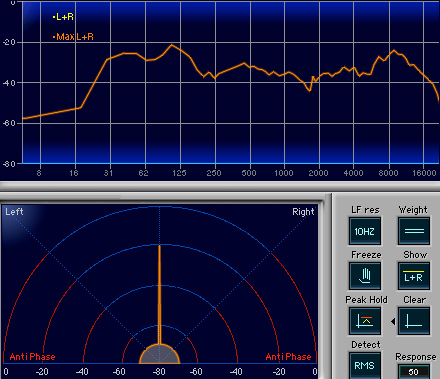 |
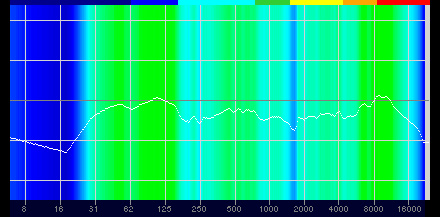 |
ケーブルマイクのUSB接続とアナログ接続の差分グラフを次に示す。見てのとおり,130Hzくらいから16kHzくらいまではほぼ一直線なので,この帯域の補正は行っていない。マイク本来の特性に近いアナログ接続の低域と高域をバッサリ切っただけなのが,USB接続の特性ということが分かる。
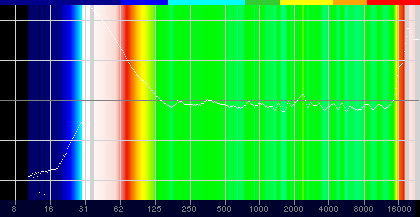 |
次はハードウェアノイズリダクションによる周波数特性の違いを見ていこう。
まず,ブームマイクのハードウェアノイズリダクションを有効にすると,周波数特性がどう変わるかを差分グラフで示す。てっきり高周波が落ちるのかと思っていたが,実際には,有効時に50Hz〜750Hzくらいの帯域が,均等にがっつり落ちていることが見てとれよう。
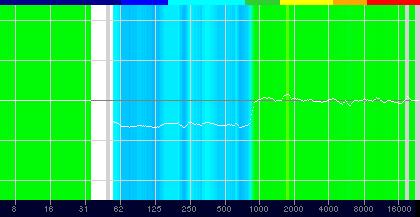 |
効果は後段の試聴テストで触れるとして,次はケーブルマイクでハードウェアノイズリダクションを有効にしたの場合を見てみよう。
ケーブルマイク使用時におけるハードウェアノイズリダクションを有効にした場合の差分グラフは以下のとおり。こちらも傾向は同じだが,下がっている範囲が40Hz〜1kHzと若干幅広い点が異なり,2.3kHz付近が少し強い。
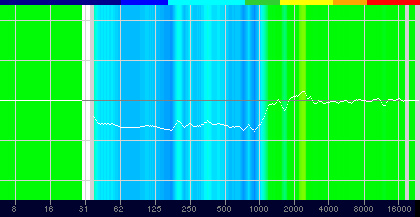 |
G Hubは,PRO Xにアナログ接続されているマイクがブームマイクなのかケーブルマイクなのかを認識していないはずなので,単純なフィルターではなくノイズリダクション処理によって違いが生じているのだろう。つまり,ブームマイクとケーブルマイクは入力特性が異なるため,若干異なる結果になったと推測できる。
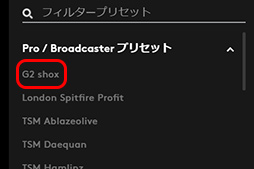 |
なお,グラフで音量が小さくなっているように見えるのは,平均音圧レベルを揃えて計測を行っているためだ。Blue VO!CEを有効にすると,実際は音量が大きくなることを,別途確認している。
手始めに,ブームマイクのUSB接続でBlue VO!CE有効,ハードウェアノイズリダクション無効の状態と,Blue VO!CE無効の違いを見てみよう。Blue VO!CE有効状態の計測結果からは,最近よく見るプレゼンス帯域が一段高い「階段型」になっているのが見てとれる。
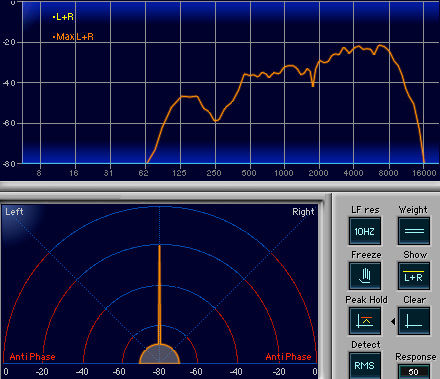 |
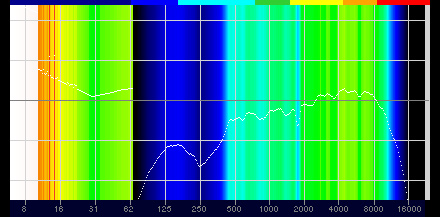 |
次に,Blue VO!CE有効時と無効時の差分を見ると,1kHzくらいから250Hz付近にかけてなだらかに下がっていき,250Hz付近が大きく落ち込む。そこから一旦は戻すものの150Hz以下の低域は落ち込みも早い。一方,高域は9kHzくらいから落ち込み始め,16kHzに到達する前に落ち込み終えている。
ようするに,周波数だけ見ると,有効な周波数範囲が狭くなり,250Hzに谷,400Hz〜2kHzと2kHz〜9kHzが階段型の形状になっているわけだ。
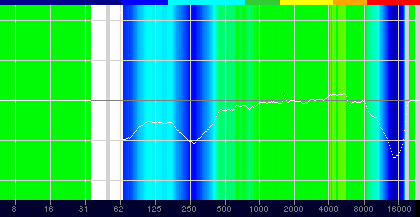 |
最後に,ケーブルマイクのUSB接続時で,ハードウェアノイズリダクション無効,プリセットG2 shoxの状態で,Blue VO!CEを有効と無効で切り替えた計測結果を見てみよう。
Blue VO!CE有効時は,100Hzから250Hzにかけては低域が強くなり,5〜6kHz付近も一段高くなっているのが分かる。100Hz以下と11kHzあたりより上がバッサリとカットされているのは,ブームマイクでの結果と似た結果だ。不要な帯域をカットしているため,若干ドンシャリ気味と言えよう。
 |
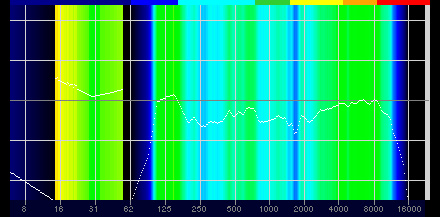 |
ブームマイクと同じ設定なのに,ケーブルマイクでは差分が大きくない。これは,元の入力周波数特性が異なり,入力された周波数特性により処理結果が変わるからと思われる。
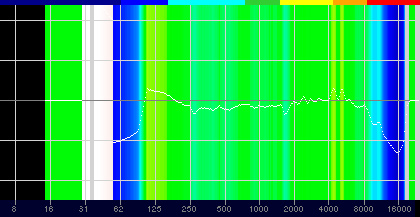 |
ということで,マイクテストではあり得ないくらいグラフだらけの結果報告になってしまったが,周波数特性の違いや変化は把握してもらえたかと思う。続いては,実際に自分の声を録音した試聴結果を報告する。
●USB接続ブームマイク:ハードウェアノイズリダクション無効,Blue VO!CE無効
まず16kHz付近まで音が出ているので,USB接続マイク特有の鼻づまり感はない。プレゼンスがしっかりしているので,クリアで聴き取りやすい音質傾向だ。
ただ,初期状態のままだと音が歪みやすいので,大きな声を出すこともある人は,G Hubで入力レベルを若干下げたほうがいいと思う。ハードウェアノイズリダクションは無効だが,ヒスノイズはヘッドフォンなら確認できる程度で,有効にしなくてもイケる印象だ。
●アナログ接続ブームマイク(ZxRの入力用オーディオプロセッサはすべてオフ)
低域も高域もUSB接続より伸びている分,声の低音部分までしっかり拾えており,高域はさらにスムーズだ。ただ,当然ノイズは乗っており,「サー」というヒスノイズがバックグラウンドに聞こえる。ノイズは乗るものの,音自体はいい音だ。
●USB接続ケーブルマイク:ハードウェアノイズリダクション無効,Blue VO!CE無効
周波数特性の測定結果どおり,ブームマイクとは異なるドンシャリになった。ブームマイクよりも口とマイクの距離が遠いせいか,ブームマイクよりは明らかに「遠くで鳴っている」感じになる。また,よく聞くとちゃんと高域もあるのだが,全体的に低域の強さに負けている印象だ。ブームマイクはパリッとしていて何を言っているか非常に聴き取りやすいが,ケーブルマイクは聴き取りやすさの面でブームマイクに劣る。
●アナログ接続ケーブルマイク
サンプリングレート制限やハイパスフィルターがかかっていないので素のマイク特性に近く,やはり低域も高域もUSB接続より伸びていて,低音がさらにいい感じで伸びてくる。しかし,やはり高域のぬるさというか,パリッとしない感じはブームマイクのアナログ接続より際立ってしまう。ただ,悪い音ではない。一方,口元からより遠いせいか,ヒスノイズの量はブームマイクより多い。
 |
●USB接続ブームマイク:ハードウェアノイズリダクション有効,Blue VO!CE無効
ノイズリダクションが無効時でもノイズは少ないので,劇的なノイズ減衰はないものの,ヘッドフォンで聞き比べると確かにノイズは皆無になる。また,周波数特性比較で見たとおり階段型の特性があるため,予想どおりパリッとした音になっている。入力信号を若干下げたほうが歪みにくいのは,前述したとおり。非常に自然で,ノイズリダクションが有効になってケロる(※エフェクトが過剰にかかった声に聞こえる)ということも皆無だ。これならば,確かに初期設定どおり有効にしたままでいいと思う。
●USB接続ケーブルマイク:ハードウェアノイズリダクション有効,Blue VO!CE無効
小声では若干ノイズリダクションぽさを感じるが,ケロるほどではない。ブームマイク装着時は,口元から遠い分だけ室内のノイズをより多く拾うため,ノイズをより多く減らしているからだと思われる。ノイズを減らす効果は抜群で,1.1kHzより低い帯域が一段低くなるので,声の明瞭度も若干向上する。
●USB接続ブームマイク:ハードウェアノイズリダクション無効,Blue VO!CE有効,G2 shoxプリセット
G2 shoxプリセットは,おそらく狭帯域のネットワークゲームを前提にしているようで,音声に対する処理をとても強くかけている。何度も書いているとおり,G2 shoxでは入力される信号の周波数特性によって処理結果が大きく変わるのだが,特定の周波数を低周波から高周波まで均等に出力する測定結果とは,だいぶ異なる印象だ。
簡単に言うと,極端に小さな声は声と認識しないでカットする一方で,音量がごく普通の声から大きい声は,かなり均等な音量に調整していた。そして,低域がいないにも関わらず,結構なドンシャリ気味に聞こえる。とくにプレゼンスの明瞭さがより高くなるのだ。そこそこの声量でしゃべれるなら,ネットワークの状態が悪いときでもかなりお勧めだが,広帯域ネットワークでのプレイやDiscordでのボイスチャット,あるいはOBSによる実況配信のように音質が高くクリアなときは,別のプリセットを選ぶかハードウェアノイズリダクションのみ有効にして利用するほうがいいと思われる。
●USB接続ブームマイク:ハードウェアノイズリダクション有効,Blue VO!CE有効,G2 shoxプリセット
結論から言うと,小声の処理が若干異なっていた。おそらく音声処理の流れとしては,あらかじめPRO X DAC上でノイズリダクションを行ったうえで,PC上で動くBlue VO!CEに送られているはずだが,あらかじめ小声に乗ったノイズを減衰させてからBlue VO!CEで処理するので,小声も声と認識しやすいのか,カットされて落ち込んだりしない。一方,普通の声から大声では,ノイズリダクションの減衰分よりもBlue VO!CEにおけるイコライザ効果のほうが強いので,それほど変わった印象は受けない。
小声からノイズが減ることを考えると,Blue VO!CEを使う場合は,ハードウェアノイズリダクションも有効にしておいたほうが使い勝手はいいだろう。狭帯域ネットワークでのゲームプレイか,部屋のノイズレベルが高い場合に使うのが適切で,絶大な効果を発揮する。
●USB接続ケーブルマイク:ハードウェアノイズリダクション無効,Blue VO!CE有効,G2 shoxプリセット
ケーブルマイクに変えてみると,低域が強いのは相変わらずだが,プレゼンスあたりが強調されるおかげで明瞭度が向上するというか,何を言ってるかはより聴き取りやすくなる。Blue VO!CEのゲートが効いているので,ヒスノイズはまったく聞こえない。ただ,本気でゲームプレイするなら,やはりブームマイクのほうが適していると思う。
●USB接続ケーブルマイク:ハードウェアノイズリダクション有効,Blue VO!CE有効,G2 shoxプリセット
ケーブルマイクは,この組み合わせが一番明瞭度が高かった。ただ,相変わらず低域が強いので,EQ設定の「200(200Hz)」は,0またはそれ以下でいいと思う。
 |
一方,YouTubeやDiscord,OBSによる実況など高音質なマイク音が必要なら,ハードウェアノイズリダクションだけを有効にするのでも構わないと思う。とくにブームマイクは,ハードウェアノイズリダクションだけでもかなり扱いやすいはずだ。
バランスに優れた出力品質のPRO X。ガチゲーマーにこそお勧めしたい
 |
マイクに関しては,筆者もびっくりするくらい盛りだくさんで,ブームマイクにケーブルマイク,ハードウェアノイズリダクションにBlue VO!CEと,まさにてんこ盛りだ。ゲーマー向けヘッドセット市場は今後,音声通話品質の向上がトレンドになっていくのではないかということを予感させる,意欲的な試みだ。
PRO X DACの音量も,ほとんどのプレーヤーには十分過ぎるくらいだ。唯一よく分からないのが遅延だが,これは筆者のテスト環境が変わったことによる問題の可能性もあり,なんとも言えないところだ。ただ,30回のテストで一度も遅延の値が変わらないことから,これまでどおりのLogicool G品質なのだろうと思う。
結論としては,カジュアルなゲーマーよりは,有線接続のヘッドセットを使い,本気でゲームに集中したいガチなゲーマーに一番お勧めできる製品だ。それ以外の人でも,「クセの強すぎる音は苦手で」という人や「マイク品質のいいヘッドセットが欲しい」という人にも勧められる。機会があれば試してみてほしい。
Amazon.co.jpでPRO Xヘッドセットを購入する(Amazonアソシエイト)
LogicoolのPRO Xヘッドセット製品情報ページ
- 関連タイトル:
 Logitech G/Logicool G
Logitech G/Logicool G
- この記事のURL:
キーワード
- HARDWARE:Logitech G/Logicool G
- HARDWARE
- サウンド
- ヘッドセット
- ロジクール
- Logitech International
- 入力デバイス
- ニュース
- ライター:榎本 涼
- カメラマン:佐々木秀二
(C)2013 Logicool. All rights reserved.
- LOGICOOL ロジクール ワイヤレスゲーミングマウス G900 CHAOS SPECTRUM プロフェッショナルグレード

- エレクトロニクス
- 発売日:2016/04/14
- 価格:¥18,800円(Amazon)


 LOGICOOL オプティカル ゲーミングマウス G300sエレクトロニクス
LOGICOOL オプティカル ゲーミングマウス G300sエレクトロニクス























